Heute Morgen hatte ich die Gelegenheit, mit einem brandneuen MacBook Pro zu spielen, das mit dem neuesten Lion-Betriebssystem ausgestattet ist. Bei der Verwendung bin ich auf eine nette Funktion gestoßen, mit der der Benutzer einen neuen Ordner mit ausgewählten Elementen erstellen kann. Wenn Sie also mehrere Dateien auswählen und mit der rechten Maustaste klicken, wird die Option Neuer Ordner mit Auswahl angezeigt. Wenn Sie die Option auswählen, wird ein kleines Dialogfeld geöffnet, in dem Sie einen Namen für den neuen Ordner eingeben können.

Aus irgendeinem Grund ist diese Funktion in Windows 7 und den neuesten Windows 8-Betriebssystemen nicht verfügbar. Leider bieten beliebte Tools von Drittanbietern, die behaupten, das Kontextmenü zu verbessern, diese Funktion nicht. Glücklicherweise gibt es ein kleines Tool, mit dem Sie diese Funktionalität in den Betriebssystemen XP, Vista, Windows 7 und Windows 8 nutzen können.
Files 2 Folder ist ein kleines Dienstprogramm für Windows, mit dem Sie aus ausgewählten Elementen einen neuen Ordner erstellen können. Das Installieren und Verwenden dieses Programms ist denkbar einfach. Laden Sie das Programm einfach herunter und führen Sie es als Administrator aus. In einem Popup-Fenster werden Sie gefragt, ob Sie die Shell-Erweiterung registrieren möchten. Klicken Sie auf Ja. Das ist es!
Ab jetzt erscheint die Option Files 2 Folder im Kontextmenü. Wenn Sie mehrere Elemente auswählen und dann im Kontextmenü die Option Dateien 2 Ordner wählen, wird ein kleines Dialogfeld angezeigt, in dem Sie aufgefordert werden, einen Namen für den neuen Ordner einzugeben.
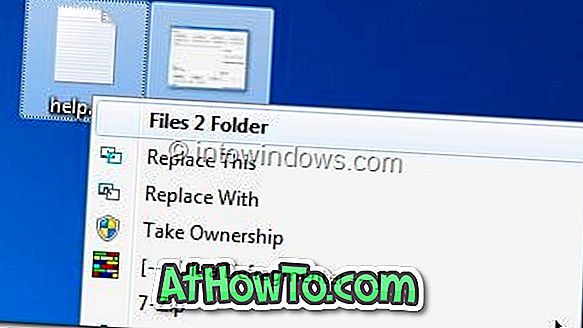

Wenn Sie Files 2 Folder für eine einzelne Datei ausführen, wird automatisch ein neuer Ordner mit demselben Namen wie die ausgewählte Datei erstellt.
Obwohl es offiziell nur die 32-Bit-Version der Betriebssysteme Windows XP, Vista und Windows 7 unterstützt, funktionierte es auf unserem Windows 7 Ultimate-Computer (x64) gut. Führen Sie das Programm unbedingt als Administrator in Vista, Windows 7 und Windows 8 aus, um Fehler zu vermeiden.
Laden Sie den Ordner Files 2 herunter




![Windows 7 ohne DVD / USB-Laufwerk installieren [Methode 1]](https://athowto.com/img/windows-7-guides/822/installing-windows-7-without-using-dvd-usb-drive.jpg)









